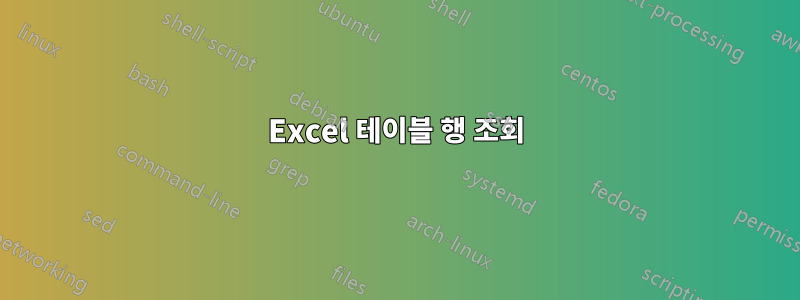
셀 드롭다운을 채우고 테이블 값을 조회하는 데 도움이 필요합니다.
워크시트의 샘플 데이터. 테이블을 만들고 이름을 지정했습니다.
샘플 데이터(테이블 이름: 제품):
Category Product Price
----------------------------
Fruit Apple 1
Fruit Orange 2
Drink Coke 4
Drink Pepsi 2
내가 해야하는 것:
다른 시트에는 카테고리 및 제품을 선택하는 드롭다운이 필요합니다. 두 필드 모두에서 값을 선택한 경우 가격이 다른 셀에 표시되어야 합니다.
+----------+-----------+
| Category | Fruit v |
+----------+-----------+
| Product | Orange v |
+----------+-----------+
| Price | 2 |
+----------+-----------+
카테고리, 제품은 제품 테이블의 고유한 값을 갖는 드롭다운입니다. 계단식 드롭다운일 필요는 없지만 이것이 가능하다면 정말 멋진 일이 될 것입니다. 가격은 카테고리 및 제품 드롭다운에서 선택한 값에 따라 제품 테이블에서 쿼리됩니다.
답변1
VLookup을 사용하여 가격을 찾을 수 있지만 카테고리와 제품을 병합하려면 계산된 값을 생성해야 합니다(B열에는 카테고리가 포함되고 C열에는 제품이 포함된 셀 A1에 수식 =B1 및 C1을 입력하고 수식을 모두 복사합니다). A열의 셀) VLookup은 조회에만 하나의 열(범위의 가장 왼쪽 열)을 사용하기 때문입니다. 또한 링크가 알파벳 순서로 되어 있는지 확인해야 합니다. VLookup에 대한 정보는 여기를 참조하세요.http://office.microsoft.com/en-ca/excel-help/vlookup-HP005209335.aspx
드롭다운에 대해 고유한 카테고리 및 제품 목록이 필요하므로 다른 시트에 별도의 목록을 만들거나 카테고리/제품/가격의 초기 목록에서 목록을 생성해야 합니다. 이 목록에는 번호가 매겨져 있어야 하므로 값 옆에 공식 A2=A1+1 또는 이에 상응하는 값을 추가하세요. 수식을 통해 이를 확인할 수 있습니다.http://www.get-digital-help.com/2009/03/30/how-to-extract-a-unique-list-and-the-duplicates-in-excel-from-one-column/
수식을 더 쉽게 이해할 수 있도록 범위 이름을 지정할 수 있습니다. 이전 링크에 설명되어 있습니다.
마지막으로 각 드롭다운을 목록에 연결합니다. 가격 공식에 재사용할 셀에 선택한 값을 출력합니다. 셀 이름을 CategoryId 및 ProductId로 지정합니다. 드롭다운은 선택한 값의 인덱스를 출력합니다. 이는 카테고리 목록 및 제품 목록의 VLookup에 사용됩니다.
가격 공식은 다음과 같습니다. = vlookup((vlookup(category,categoryId) & vlookup(product,productId)),pricelist,4)


